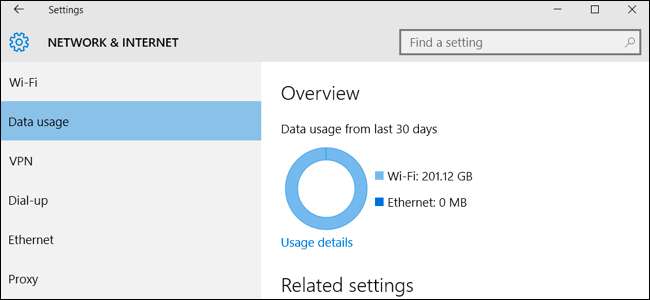
Windows 10 on suunniteltu olemaan aina kytketty, aina ajan tasalla oleva käyttöjärjestelmä. Se on Windowsin eniten datanhimoinen versio, mutta voit estää sen menemästä kokonaan kotiverkossa muutamalla temppuilla.
Tarkista sovelluskohtainen tiedon käyttö
LIITTYVÄT: Verkkokäytön seuraaminen Windows 10: ssä
Kaikista Windows 10: n automaattisista päivityksistä huolimatta suurin osa tietokoneesi datankäytöstä tulee todennäköisesti käyttämistäsi sovelluksista. Windows 10 sisältää uuden "Data Usage" -työkalun, jonka avulla voit nähdä tarkalleen, kuinka paljon tietoja kukin tietokoneesi sovellus on käyttänyt. Tämä auttaa sinua jäljittämään datanhimoisia ohjelmia, myös kolmansien osapuolien ohjelmia.
Vastaanottaja tarkista tietojesi käyttö 30 viime päivän ajalta , avaa Asetukset-sovellus Käynnistä-valikosta ja siirry kohtaan Verkko ja Internet> Tietojen käyttö. Näet kaavion siitä, kuinka paljon tietoja Windows 10 -tietokoneesi on käyttänyt viimeisten 30 päivän aikana jaoteltuna Wi-Fi- ja langallisen Ethernet-tietojen välillä.
Jos haluat nähdä, mitkä sovellukset ovat käyttäneet tietoja, napsauta tai napauta "Käyttötiedot" täällä. Näet luettelon sovelluksista, jotka ovat käyttäneet tietoja viimeisen 30 päivän aikana, ja eniten dataa käyttäneet sovellukset ovat luettelon yläosassa. Tämä näyttää tarkalleen, mihin tietosi menevät. Voit esimerkiksi nähdä, kuinka paljon tietoja valitsemasi selain käytti.
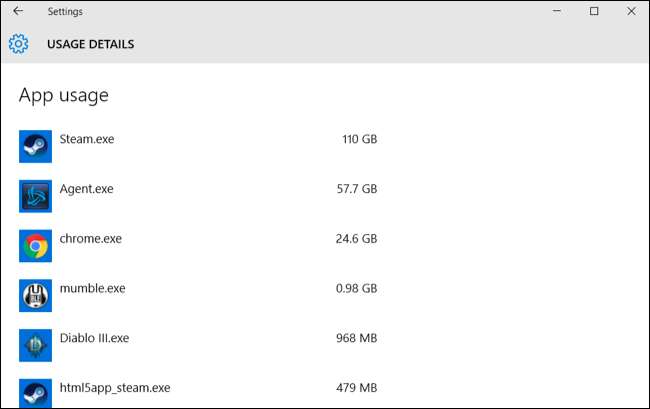
Estä automaattiset Windows-päivitykset
Windows 10 lataa ja asentaa päivitykset normaalisti automaattisesti ilman syötettäsi. Microsoft päivittää Windows 10: n hyvin usein, ja nämä päivitykset voivat olla melko suuria. Esimerkiksi, Windows 10: n ensimmäinen suuri päivitys , joka tunnetaan joko nimellä "marraskuun päivitys" tai "versio 1511", oli noin 3 Gt: n koko omillaan.
LIITTYVÄT: Ethernet-yhteyden määrittäminen mitattuna Windows 8: ssa ja 10: ssä
On useita tapoja estää Windows 10: tä lataamasta päivityksiä automaattisesti , riippuen Windows 10 -versiostasi. Voit tehdä tämän millä tahansa tietokoneella - jopa Windows 10 Home -käyttöjärjestelmällä - aseta kotisi Wi-Fi-verkko mitatuksi yhteydeksi . Windows 10 ei lataa päivityksiä automaattisesti kyseiseen yhteyteen, vaan pyytää sinua. Voit sitten valita, milloin päivitykset ladataan, tai viedä tietokoneesi toiseen Wi-Fi-verkkoon ja päivittää kyseisestä verkosta.
Jostain syystä Windows 10 ei tarjoa sisäänrakennettua tapaa asettaa langallinen Ethernet-yhteys mitattavaksi yhteydeksi, vaikka monet Internet-palveluntarjoajat asettavat kaistanleveyden rajoituksia. Voit kuitenkin ota se käyttöön rekisterihakemuksella .
Jos haluat asettaa Wi-Fi-yhteyden mitatuksi, avaa Asetukset-sovellus ja siirry kohtaan Verkko ja Internet> Wi-Fi. Vieritä alaspäin Wi-Fi-verkkojen luettelon alapuolella ja valitse Lisäasetukset. Ota tällöin käyttöön Set as Metered Connection. Tämä vaikuttaa vain Wi-Fi-verkkoon, johon olet tällä hetkellä yhteydessä, joten Windows 10 alkaa ladata päivityksiä automaattisesti, kun muodostat yhteyden toiseen verkkoon. Jos haluat asettaa toisen Wi-Fi-verkon mitattavaksi, sinun on muodostettava yhteys siihen ja muutettava vaihtoehto uudelleen. Windows 10 muistaa tämän vaihtoehdon jokaiselle Wi-Fi-verkolle, johon otat sen käyttöön, joten se asetetaan automaattisesti, kun seuraavan kerran muodostat yhteyden.
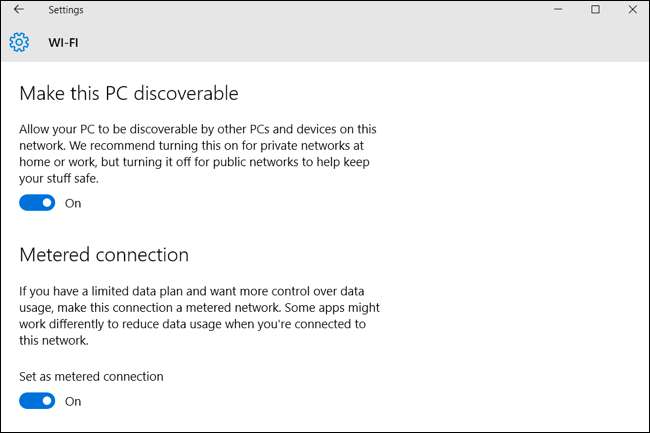
Poista automaattinen vertaispäivitys-jakaminen käytöstä
LIITTYVÄT: Kuinka estää Windows 10 lataamasta päivityksiä muihin tietokoneisiin Internetin kautta
Oletusarvoisesti Windows 10 käyttää Internet-yhteyttäsi automaattisesti lataamaan Windows- ja sovelluspäivitykset muihin Windows 10 -tietokoneisiin. Se on BitTorrent-tyylinen järjestelmä päivitysten jakamiseen Windows 10 -käyttäjille. Toisin kuin tavallinen BitTorrent-asiakas, Windows tekee tämän hiljaa taustalla varoittamatta ensin. Windows 10 ei lataa päivityksiä, jos määrität yhteyden mitatuksi, mutta voit myös sammuttaa sen suoraan.
Vastaanottaja estää automaattisia latauksia Kaikissa verkoissa sinun on avattava Asetukset-sovellus, siirry kohtaan Päivitys ja suojaus> Windows Update ja napsauttamalla Lisäasetukset. Napsauta "Valitse päivitysten toimittamistapa" ja aseta tämä vaihtoehto vain "PC: t omaan paikalliseen verkkooni" tai poista se käytöstä.

Estä automaattiset sovelluspäivitykset ja Live Tile -päivitykset
Jos asetat Wi-Fi-verkon mitattavaksi, Windows 10 ei asenna sovelluspäivityksiä automaattisesti ja nouta live-ruutujen tietoja, kun olet yhteydessä kyseiseen verkkoon. Voit kuitenkin myös estää tämän tapahtumasta kaikissa verkoissa.
Voit estää Windows 10: tä päivittämästä Windows Store -sovelluksia itse avaamalla Store-sovelluksen. Napsauta tai napauta profiilikuvaa hakukentän lähellä ja valitse Asetukset. Poista Päivitä sovellukset automaattisesti -valintaruutu käytöstä. Voit silti päivittää myymäläsovelluksesi manuaalisesti Windows Store -sovelluksesta, mutta Windows ei lataa sovelluspäivityksiä automaattisesti.
Tästä on hyötyä, vaikka et ole asentanut mitään sovelluksia Kaupasta. Monet Windows 10: n mukana tulevista sovelluksista päivitetään Kaupan kautta.
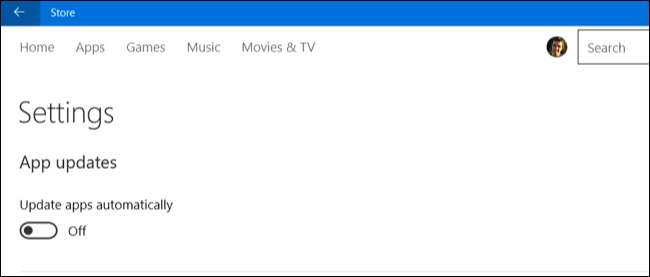
LIITTYVÄT: 10 tapaa mukauttaa Windows 10: n Käynnistä-valikko
Ne elävät laatat sinun Aloitusvalikko käytä myös vähän dataa - vaikkakaan ei paljon. Et tallenna paljon dataa poistamalla käytöstä live-ruudut, mutta voit tehdä sen, jos haluat tallentaa jokaisen pienen osan.
Voit estää ruutua lataamasta ja näyttämästä uutta tietoa automaattisesti napsauttamalla sitä hiiren kakkospainikkeella tai painamalla sitä pitkään Käynnistä-valikossa, osoittamalla kohtaa ”Lisää” ja valitsemalla ”Poista live-ruutu käytöstä”.

Save Data on Web Browsing
On hyvät mahdollisuudet, että suuri osa tiedonsiirrosta tulee verkkoselaimestasi - näet kuinka paljon, katsomalla datan käyttöikkunaa.
Voit tallentaa tietoja tälle verkkoselaimelle käyttämällä verkkoselainta, joka sisältää sisäänrakennetun pakkaavan välityspalvelimen. Verkkoselain reitittää tiedot pakattujen muiden palvelimien läpi, ennen kuin ne lähetetään sinulle. Tämä on tavallisesti ominaisuus, joka on käytössä älypuhelimet , Ei pöytätietokoneita, mutta jos sinun on todella tallennettava dataa - ehkä sinulla on esimerkiksi satelliitti-Internet-yhteys, jolla on erittäin matala datakorkki, saatat haluta tehdä tämän.
Google tarjoaa virkamiehen Data Saver -laajennus varten Google Chrome , ja se toimii samalla tavalla kuin Android- ja iPhone-selaimessa sisäänrakennettu Data Saver -ominaisuus. Asenna se Googleen ja olet valmis lähtemään. Ooppera selaimessa on myös Turbo-tila ", Joka toimii samalla tavalla, jos olet enemmän Opera-fani.
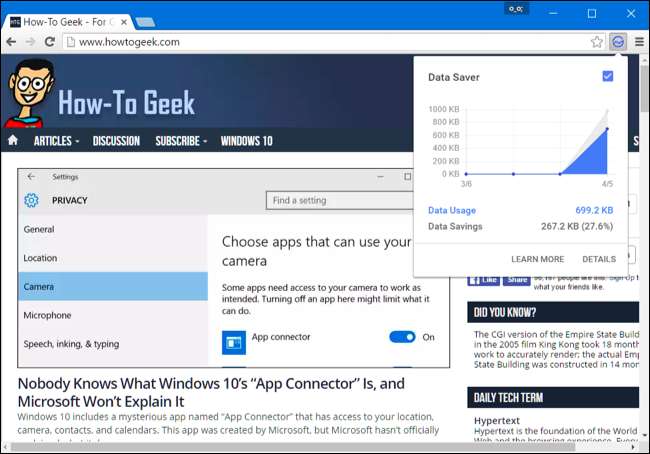
Kun olet saanut Windows 10: n automaattiset päivitykset ja päivitysten automaattisen lataamisen hallintaan, Windows-käyttöjärjestelmän pitäisi käyttää hyvin vähän tietoja yksin. Suurin osa datasi käytöstä tulee verkkoselaimestasi ja muista käyttämistäsi sovelluksista. Sinun on pidettävä silmällä näitä sovelluksia ja määritettävä ne käyttämään vähemmän dataa. Voit esimerkiksi määrittää Steamin ja muut pelikaupat olemaan lataamatta päivityksiä automaattisesti asennetuille peleille.







